وقتی میتوانید نوار LED خود را که با Apple HomeKit کار میکند بسازید، چرا برای نوارهای نور HomeKit حق بیمه پرداخت کنید؟
اگر iPhone، iPad یا Mac دارید، HomeKit راه حل ایده آلی برای اتوماسیون خانه هوشمند شما است. اما متاسفانه، دستگاه های سازگار با HomeKit ارزان نیستند. در مقایسه با سایر محصولات خانه های هوشمند که می توان آنها را با استفاده از Google Assistant یا Alexa کنترل کرد، کاربران اپل باید برای ادغام HomeKit هزینه بالاتری بپردازند.
در این راهنما، ما یک نوار LED NeoPixel RGB میسازیم که میتوانید روی سقف، دیوارها، پشت پنل تلویزیون، مانیتور، لامپ رومیزی و غیره نصب کنید و نوار را با استفاده از HomeKit یا برنامه Eve در مک یا برنامه کنترل کنید. دستگاه iOS.
چیزهایی که برای ساختن نوار LED HomeKit DIY نیاز دارید
برای ساخت نوار LED DIY NeoPixel RGB با قابلیت HomeKit، به موارد زیر نیاز دارید:
- یک برد میکروکنترلر مبتنی بر ESP8266، مانند NodemCU، D1 Mini یا ESP-01
- یک نوار LED WS2812B، WS2812B ECO، یا WS2813 RGB.
- منبع تغذیه ~ 2-5 آمپر یا بیشتر بر اساس تعداد LED های موجود در نوار. کنترل کننده ای که ما می سازیم می تواند حداکثر 500 LED اجرا کند.
- یک مورد چاپ شده سه بعدی (اختیاری).
- چند سیم جامپر.
مرحله 1: نرم افزار را فلش کنید
برای این پروژه، ما از سیستم عامل HomeKidd در GitHub استفاده خواهیم کرد. می توانید دستورالعمل های ساده زیر را دنبال کنید.
- فایل های rboot.bin و blank_config.bin را از GitHub دانلود کنید.
- به صفحه انتشار پروژه HomeKidd بروید و آخرین نسخه سیستم عامل ledstrip.bin را دانلود کنید.
- ابزار دانلود فلش ESP برای ویندوز را روی سیستم خود دانلود کرده و آن را استخراج کنید. کاربران مک می توانند به جای آن از ابزار NodeMCU pyflasher استفاده کنند.
- D1 Mini یا NodeMCU را با استفاده از کابل Micro USB به سیستم خود متصل کرده و پورت COM را انتخاب کنید. مطمئن شوید که درایورهای CH340G یا CP210x USB را در UART نصب کنید. در غیر این صورت، دستگاه شناسایی نخواهد شد.
- ابزار دانلود Firmware را اجرا کرده و آن را اجرا کنید.
- اولین چک باکس را علامت بزنید، مقدار 0x0000 را وارد کنید و سپس روی سه نقطه کلیک کنید تا فایل rboot.bin را مرور کرده و انتخاب کنید.
- به طور مشابه، چک باکس دوم را علامت بزنید، 0x1000 را وارد کنید و فایل blank_config.bin را انتخاب کنید.
- کادر سوم را علامت بزنید، 0x2000 را وارد کنید و فایل ledstrip.bin را انتخاب کنید.
- Baud Rate را به صورت 115200، DIO یا QIO Mode (بر اساس برد) و فرکانس 40MHz را از گزینه ها انتخاب کنید.
- روی Start کلیک کنید. این ابزار همگام سازی را نمایش می دهد و شروع به فلش کردن فایل های سیستم عامل می کند.
- پس از فلش کردن فریمور، ابزار دانلود فریمور را ببندید.
- ابزار ESPHome Flasher را دانلود و راه اندازی کنید.
- پورت COM را انتخاب کرده و روی View Logs کلیک کنید. می توانید از این برای بررسی وضعیت استفاده کنید و ببینید آیا همه چیز خوب کار می کند یا خیر. همچنین، اگر مشکلی پیش آمد یا کار نکرد، این به شما کمک می کند تا مشکل را پیدا کنید.
![]()
![]()
مرحله 2: نوار LED WS2812B را به D1 Mini یا NodeMCU وصل کنید
برای اتصال نوار LED WS2812B به NodeMCU یا D1 Mini و منبع تغذیه به نمودار زیر مراجعه کنید.
![]()
پس از اتصال، می توانید برد D1 Mini یا NodeMCU را در یک جعبه چاپ سه بعدی یا جعبه مشابه قرار دهید.
مرحله 3: منبع تغذیه را وصل کنید
اکنون می توانید منبع تغذیه را برای روشن کردن کنترلر و LED های متصل متصل کنید. به محض اتصال برق، میکروکنترلر در حالت Access Point یا AP شروع به کار می کند. حال، این مراحل را دنبال کنید:
- تنظیمات Wi-Fi را باز کنید و به شبکه باز esp در گوشی هوشمند خود متصل شوید.
- سپس یک مرورگر وب را در گوشی هوشمند خود باز کنید و به 192.168.4.1 مراجعه کنید.
- SSID وای فای را انتخاب کرده و رمز عبور را وارد کنید. روی Save ضربه بزنید.
- کنترلر پس از راه اندازی مجدد به شبکه وای فای محلی شما متصل می شود.
مرحله 4: دستگاه را به عنوان لوازم جانبی به HomeKit اضافه کنید
هنگامی که کنترلر یک اتصال پایدار با شبکه Wi-Fi شما برقرار کرد، کاری که باید انجام دهید این است:
- در دستگاه iPhone، iPad یا macOS خود، تنظیمات WIFi را باز کنید و به نقطه دسترسی HomeKit-xxx متصل شوید. رمز عبور 12345678 است.
- پس از اتصال، صبر کنید تا صفحه وب بارگیری شود. شبکه Wi-Fi را انتخاب کنید، رمز عبور را وارد کنید و تعداد LED ها را در نوار NeoPixel یا WS2812 خود تایپ کنید. روی Join ضربه بزنید.
- دستگاه به طور خودکار به شبکه Wi-Fi شما متصل می شود و باید توسط برنامه Home اپل قابل شناسایی باشد.
- برنامه Home را در دستگاه iOS یا macOS خود که به همان شبکه متصل است باز کنید.
- روی سه نقطه در بالا سمت راست ضربه بزنید و افزودن لوازم جانبی را انتخاب کنید.
- روی enter دستی ضربه بزنید.
- روی لوازم جانبی کشف شده NeoPixel-xxxx ضربه بزنید و سپس روی Add Anyway ضربه بزنید.
- کد 021-82-017 را تایپ کنید و چند ثانیه صبر کنید. کنترلر NeoPixel به HomeKit اضافه خواهد شد.
- شما می توانید یک اتاق را انتخاب کنید و آن را بنا به نیاز خود نام گذاری کنید. سپس، روی Done ضربه بزنید.
![]()
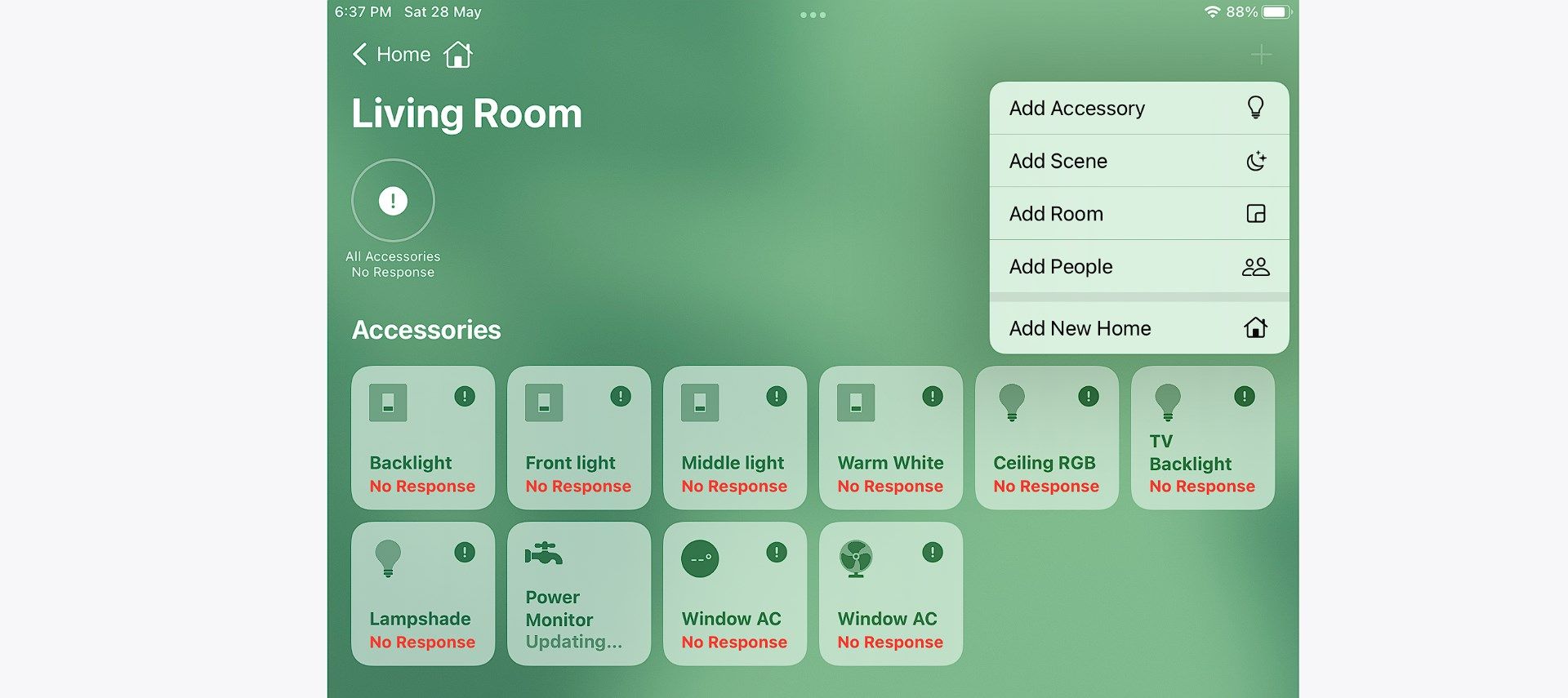
![]()
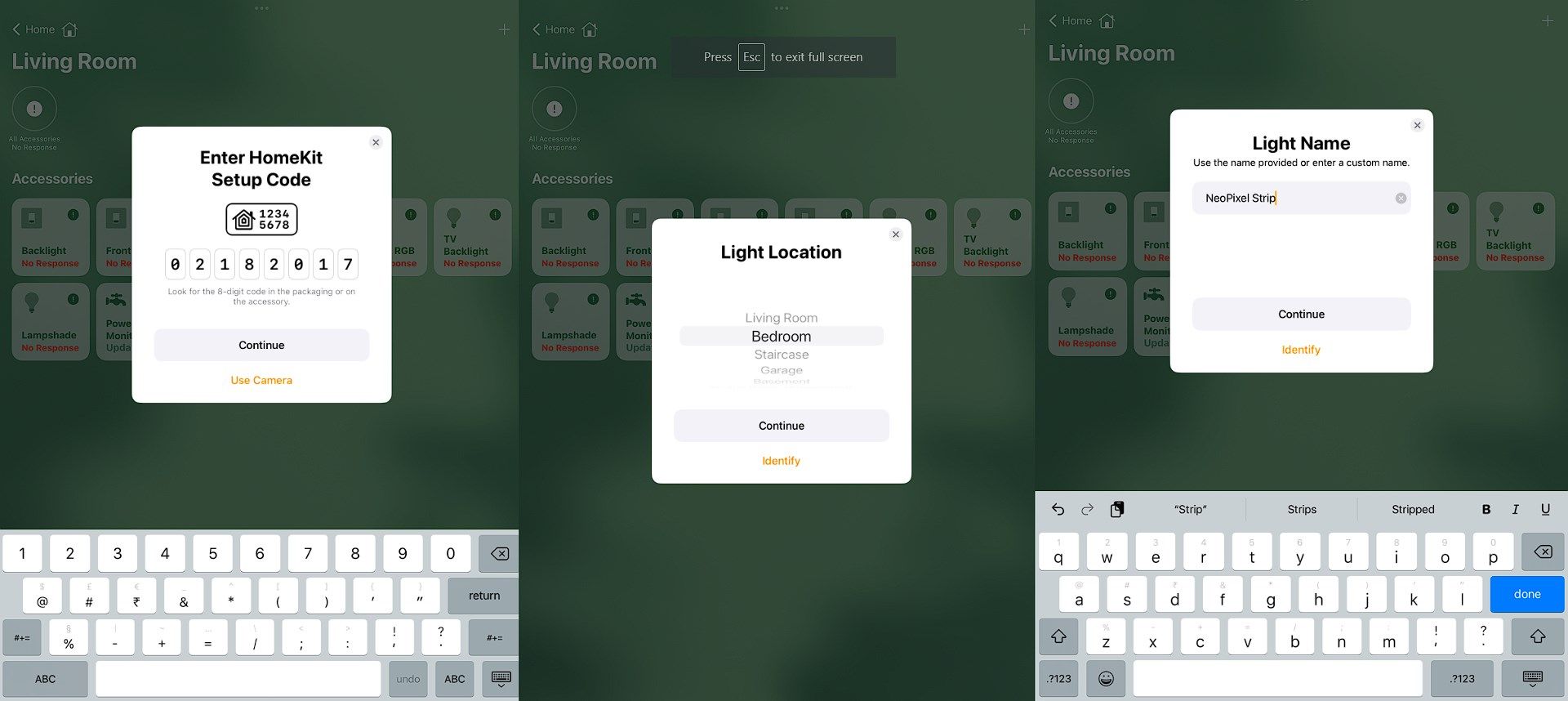
شما تقریباً آنجا هستید. تنها کاری که اکنون باید انجام دهید این است که یاد بگیرید چگونه نوار LED را با برنامه Home کنترل کنید.
مرحله 5: نوار را با HomeKit، Eve App یا Siri کنترل کنید
هنگامی که کنترلر NeoPixel را به برنامه Home اضافه کردید، میتوانید نوار را روشن/خاموش کنید، رنگها را تغییر دهید، روشنایی را تنظیم کنید و صحنههایی ایجاد کنید.
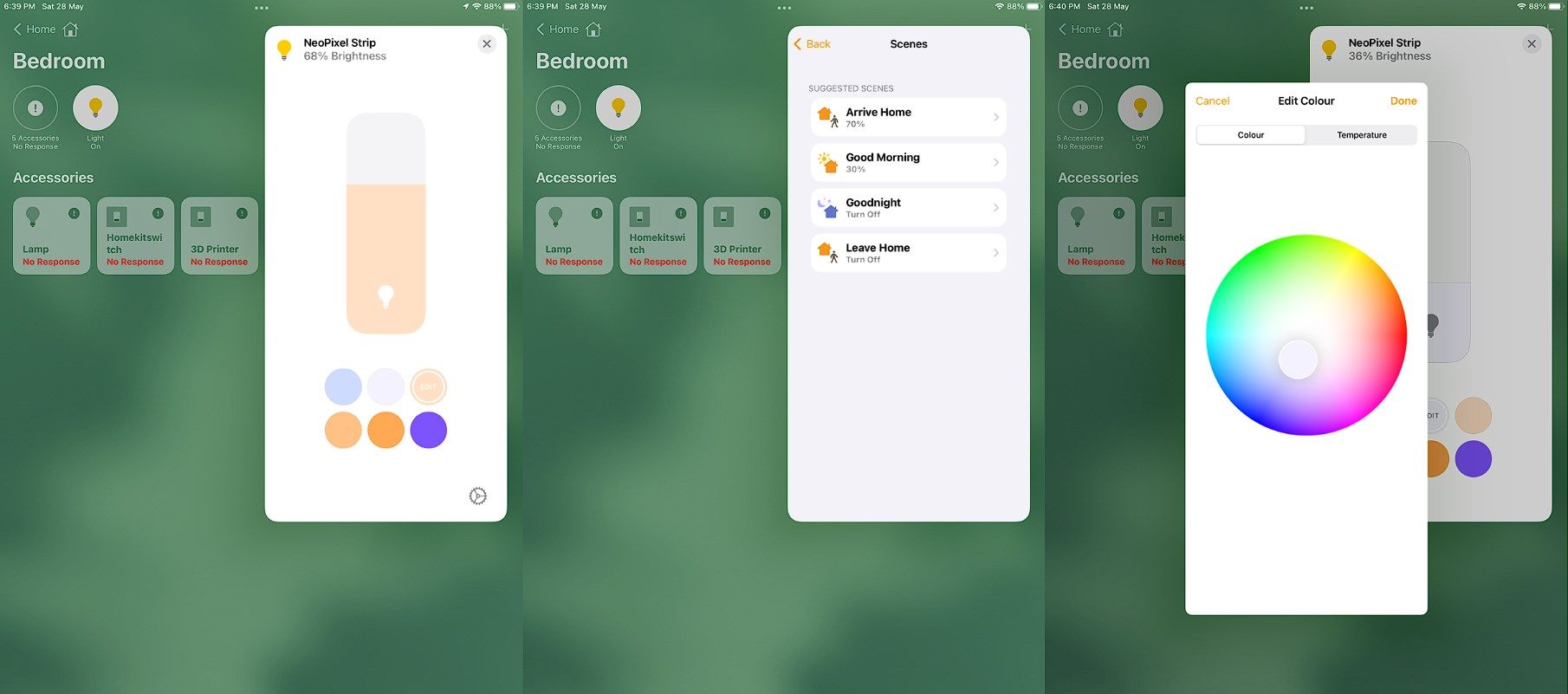
- روی لوازم جانبی NeoPixel که اضافه کرده اید ضربه بزنید و نگه دارید تا کنترل ها باز شوند.
- روی یک رنگ ضربه بزنید تا آن را تغییر دهید و سپس دوباره ضربه بزنید تا پالت رنگ باز شود. شما می توانید هر رنگی را انتخاب یا تنظیم کنید. این نوار از 16.8 میلیون رنگ پشتیبانی می کند.
- برای تغییر الگو یا افکت ها، روی آن ضربه بزنید و سپس الگوی مورد نظر را انتخاب کنید.
- با استفاده از برنامه Eve میتوانید از میان بیش از 40 افکت انتخاب کنید. میتوانید این افکتها را با کشیدن نوار لغزنده WS2812 Effects در برنامه Eve تغییر دهید. این برنامه همچنین بسیاری از ویژگی ها و گزینه های اضافی را برای کنترل نور نوار NeoPixel ارائه می دهد.
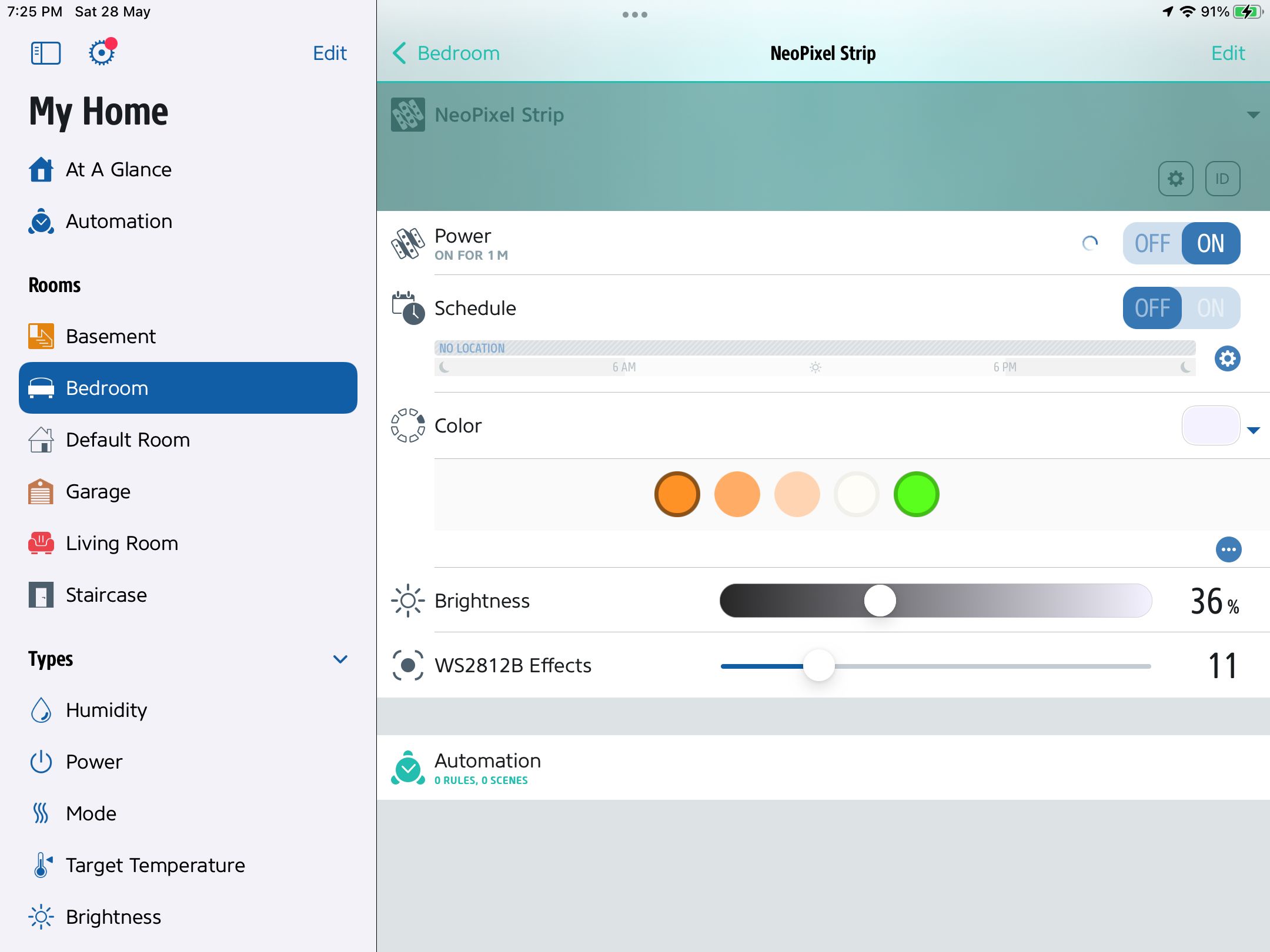
اگر HomePod در خانه خود دارید، می توانید از سیری بخواهید نوار را کنترل کند. به یاد داشته باشید که نمی توانید آن را از طریق تلفن هوشمند اندرویدی کنترل کنید. اما، می توانید سیستم عامل WLED را که بیش از 100 افکت مختلف ارائه می دهد، فلش کنید.
برای ساختن نوار نئوپیکسل واکنشپذیر صدا که به موسیقی یا صدای اطراف آن نیز واکنش نشان میدهد، میتوانید به راهنمای ما مراجعه کنید. می توانید نوار را با استفاده از برنامه WLED یا از طریق رابط وب که می توانید از هر دستگاهی به آن دسترسی داشته باشید، کنترل کنید. همچنین می توانید یاد بگیرید که چگونه یک جایگزین Philips Ambilight برای هر تلویزیونی با استفاده از نوار WS2812B و Raspberry Pi بسازید.
از چراغ های RGB Smart HomeKit برای تزئین خانه خود استفاده کنید
اکنون که با موفقیت یک نوار LED NeoPixel با قابلیت DIY HomeKit ساخته اید، می توانید آن را روی سقف، درخت کریسمس، پشت واحد تلویزیون یا پنل، مانیتور و غیره نصب کنید.
با استفاده از صحنهها، میتوانید خودکارسازی را اضافه کنید تا نوار را در زمان مورد نظر روشن کنید یا رنگ، روشنایی یا الگوها را بر اساس زمان روز یا رویداد تغییر دهید. با این حال، برای خودکار کردن کنترلر به یک HomePod یا AppleTV نیاز دارید.